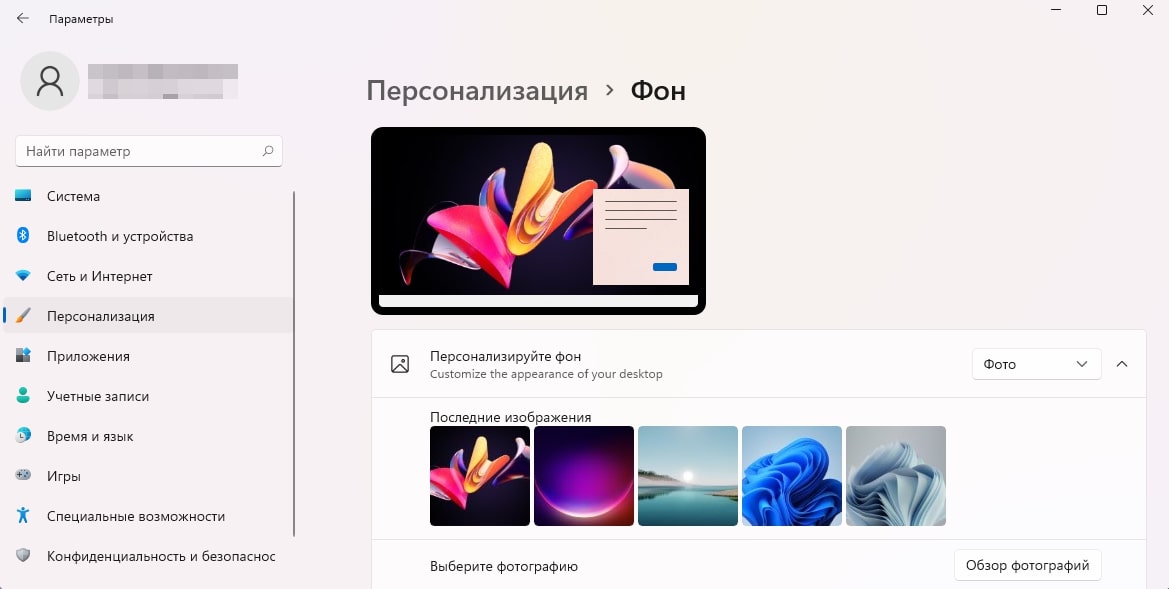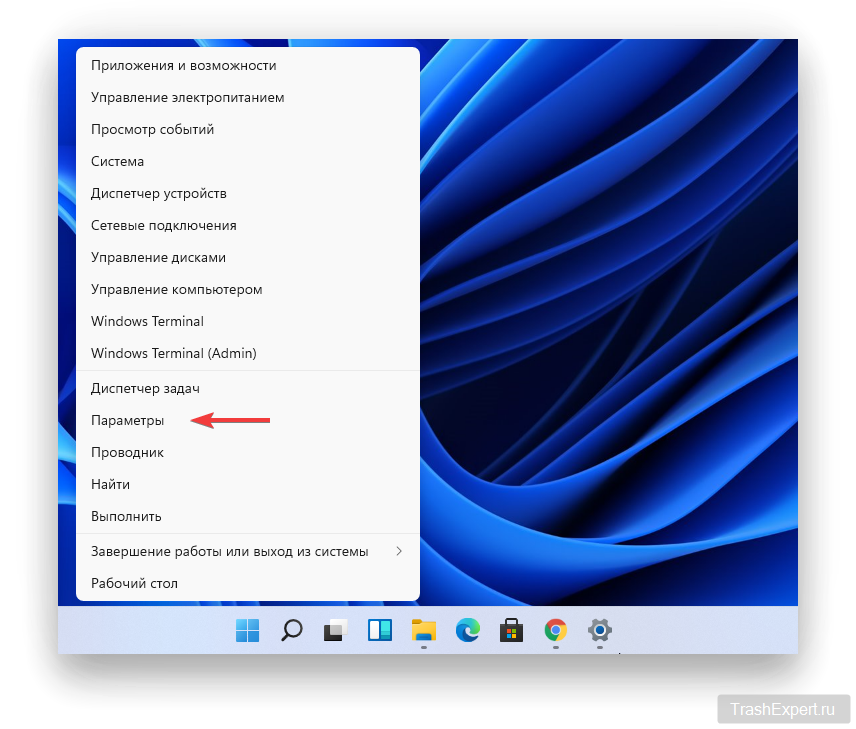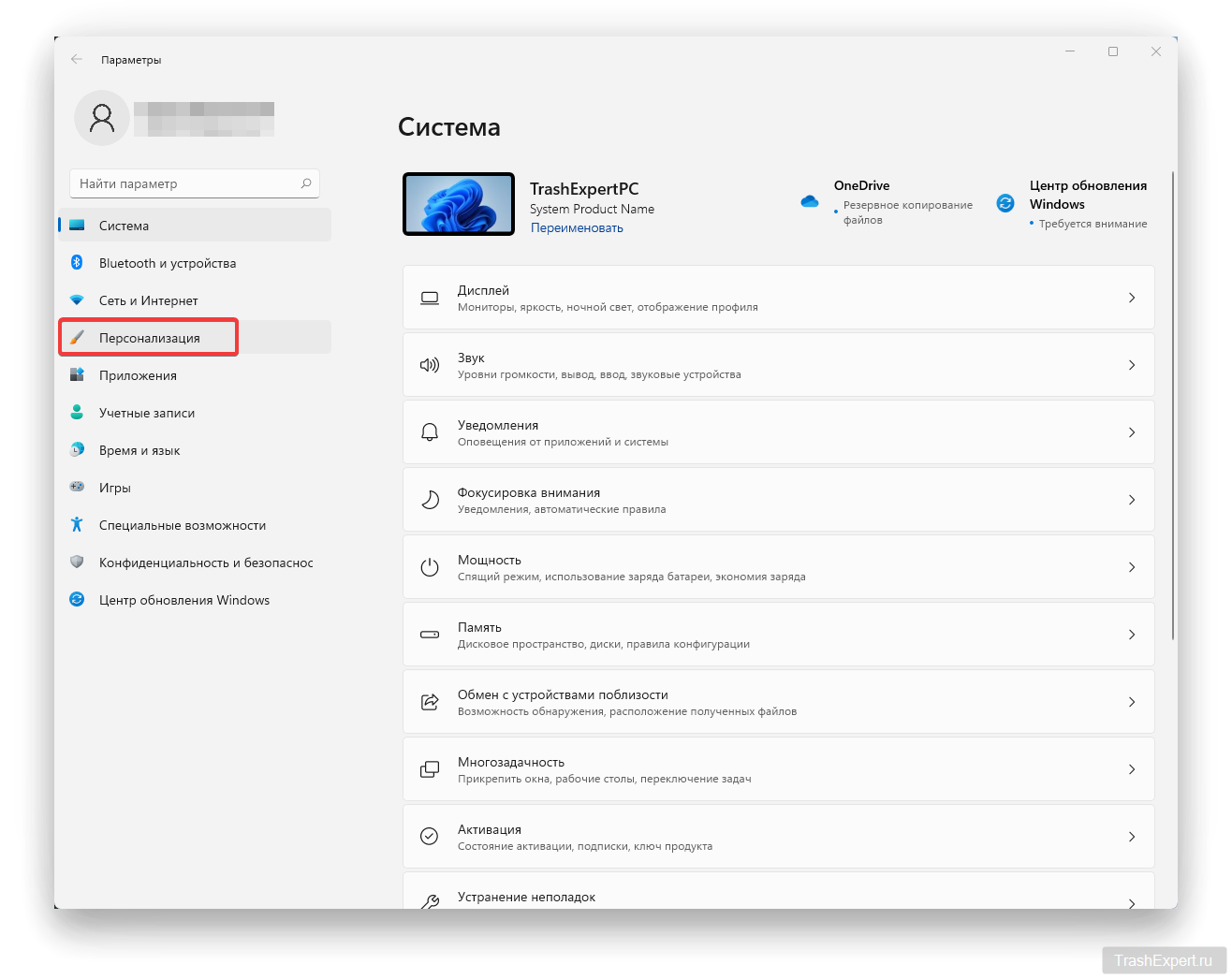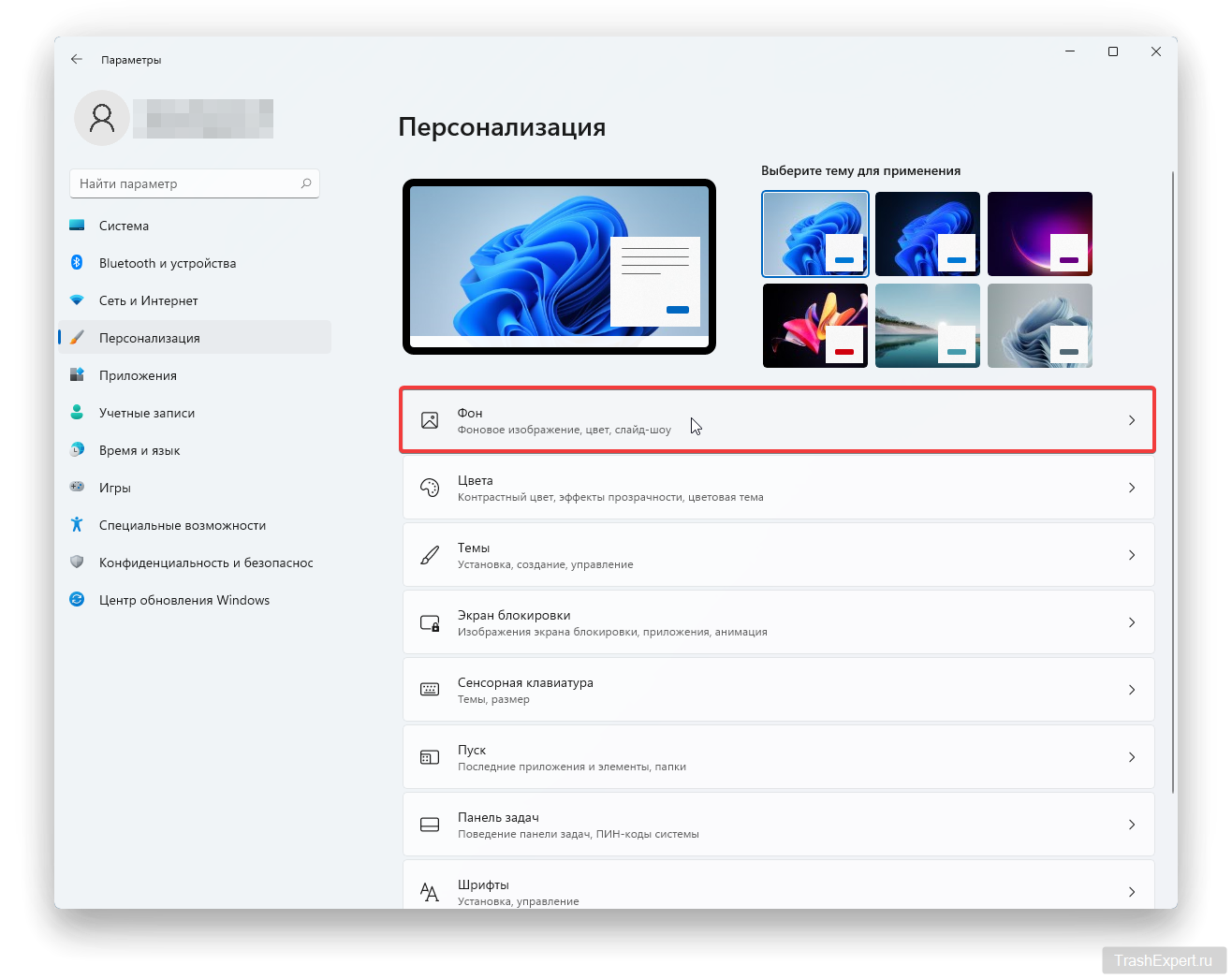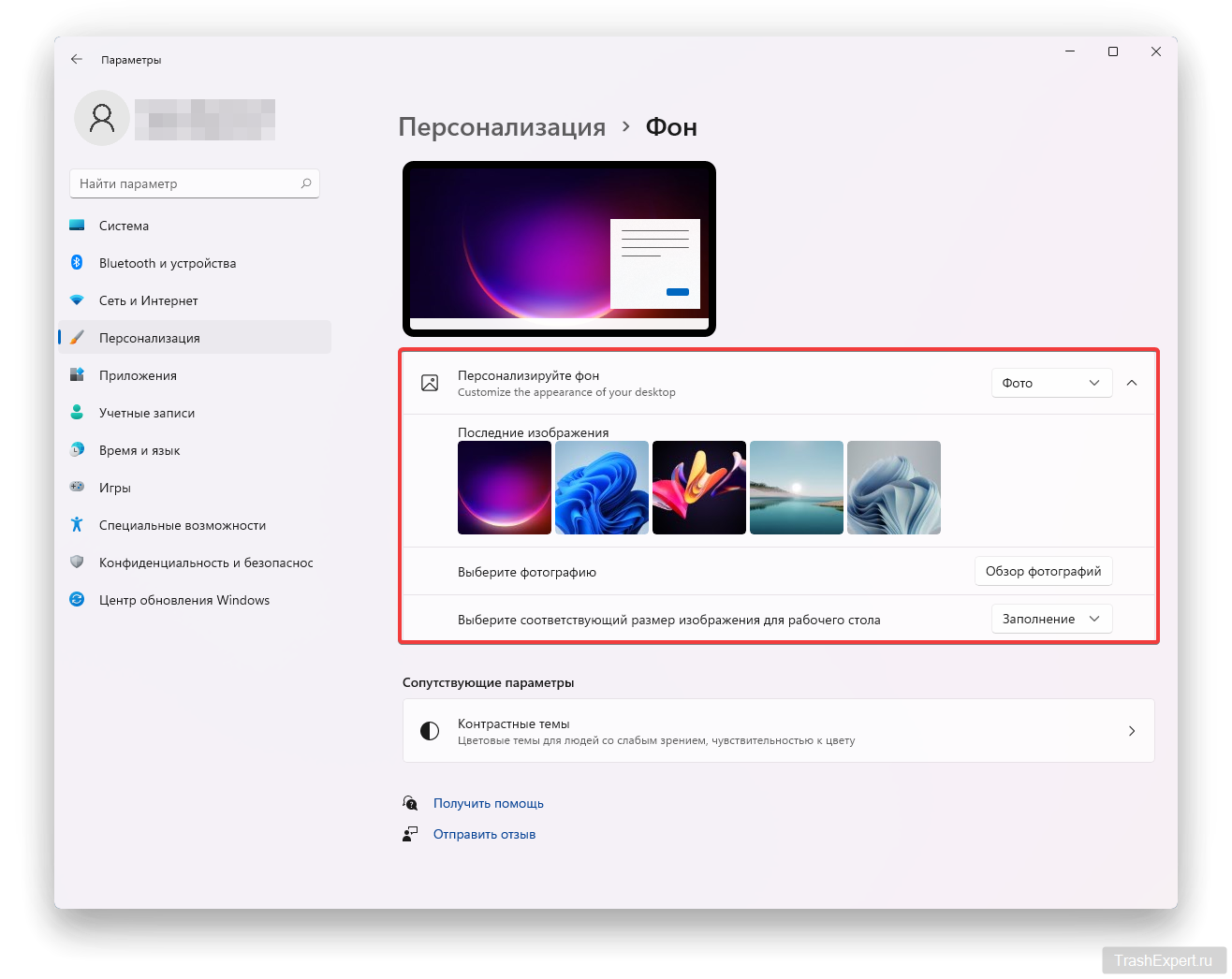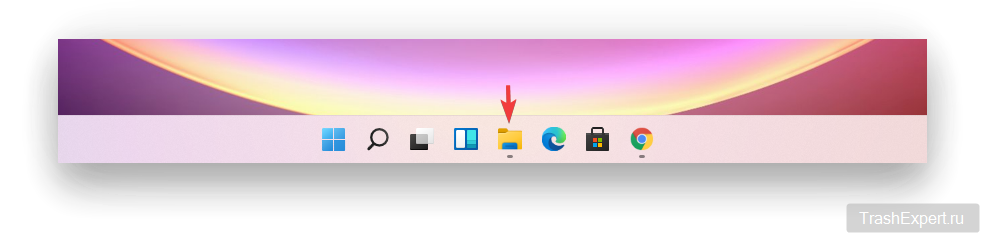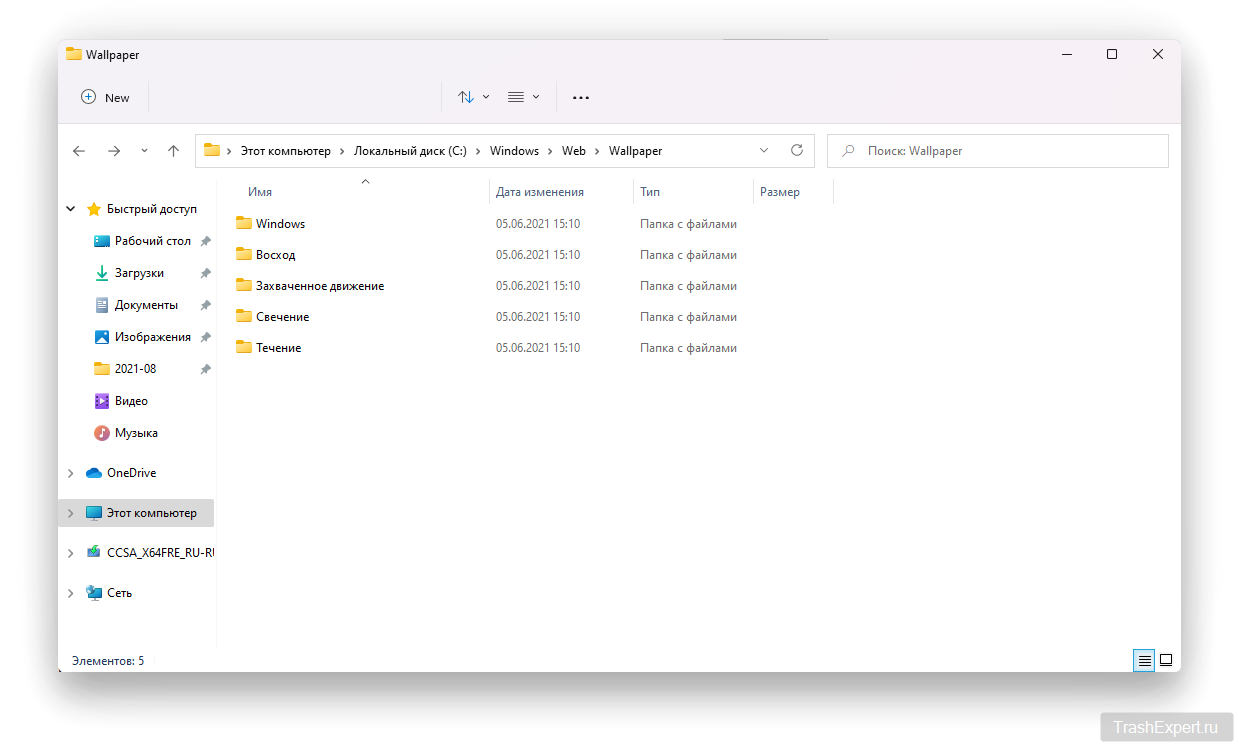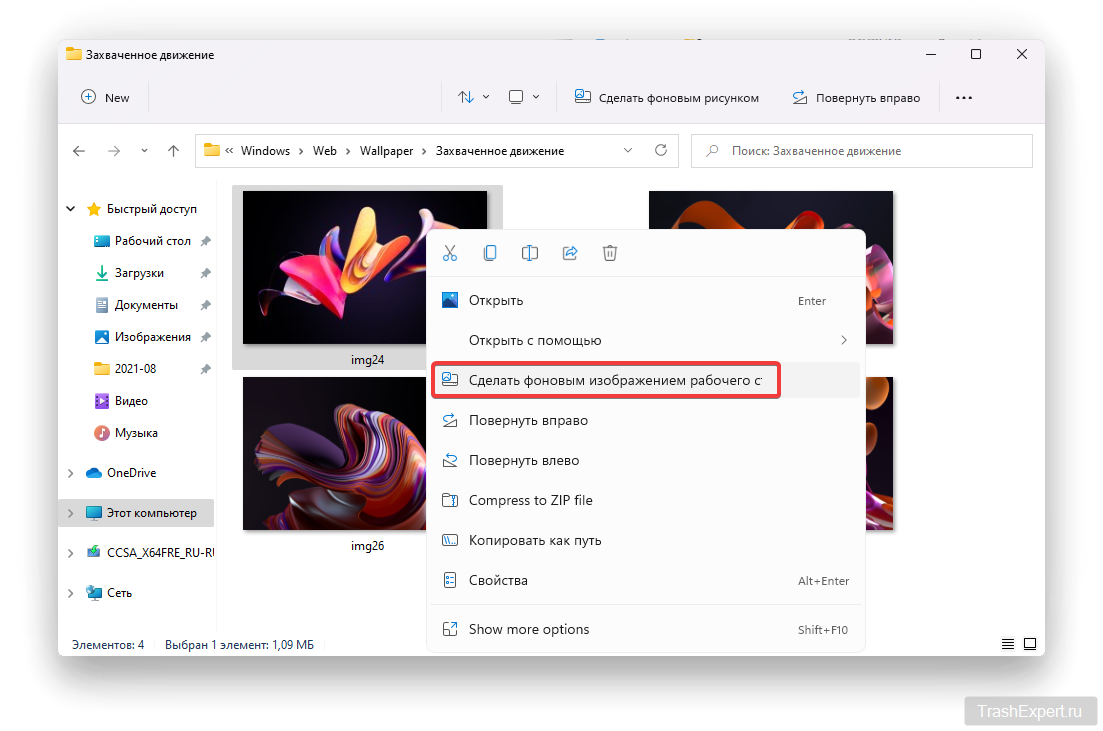Обои в Windows 11 вышли на совершенно другой уровень. Они разработаны в соответствии с применяемой темой, и это помогает обеспечить идеальный контраст, что упрощает чтение текста. В этой статье мы покажем вам, как поменять обои на вашем ПК или ноуте с Windows 11.
Как сменить заставку в Windows 11
Вы всегда можете использовать любую картинку и установить её в качестве обоев.
Шаг 1: Щёлкните правой кнопкой мыши на меню «Пуск» (значок Windows на панели задач) и выберите «Настройки». (Горячие клавиши: Win + I).
Шаг 2: Выберите параметр «Персонализация» на левой панели (или можно сразу щёлкнуть на рабочем столе правой кнопкой мыши и перейти в раздел «Персонализация»).
Шаг 3: Выберите «Фон».
Шаг 4: В раскрывающемся меню рядом с надписью «Персонализируйте фон» выберите нужную фотографию или настройте слайд-шоу из нескольких картинок.
Где хранятся обои Windows 11
Если вы хотите просмотреть всю коллекцию обоев Windows 11, выполните следующие действия:
Шаг 1: Откройте проводник, щёлкнув на его значок на панели задач.
Шаг 2: Теперь введите этот путь в область пути и нажмите Enter:
C:\Windows\Web\Wallpaper
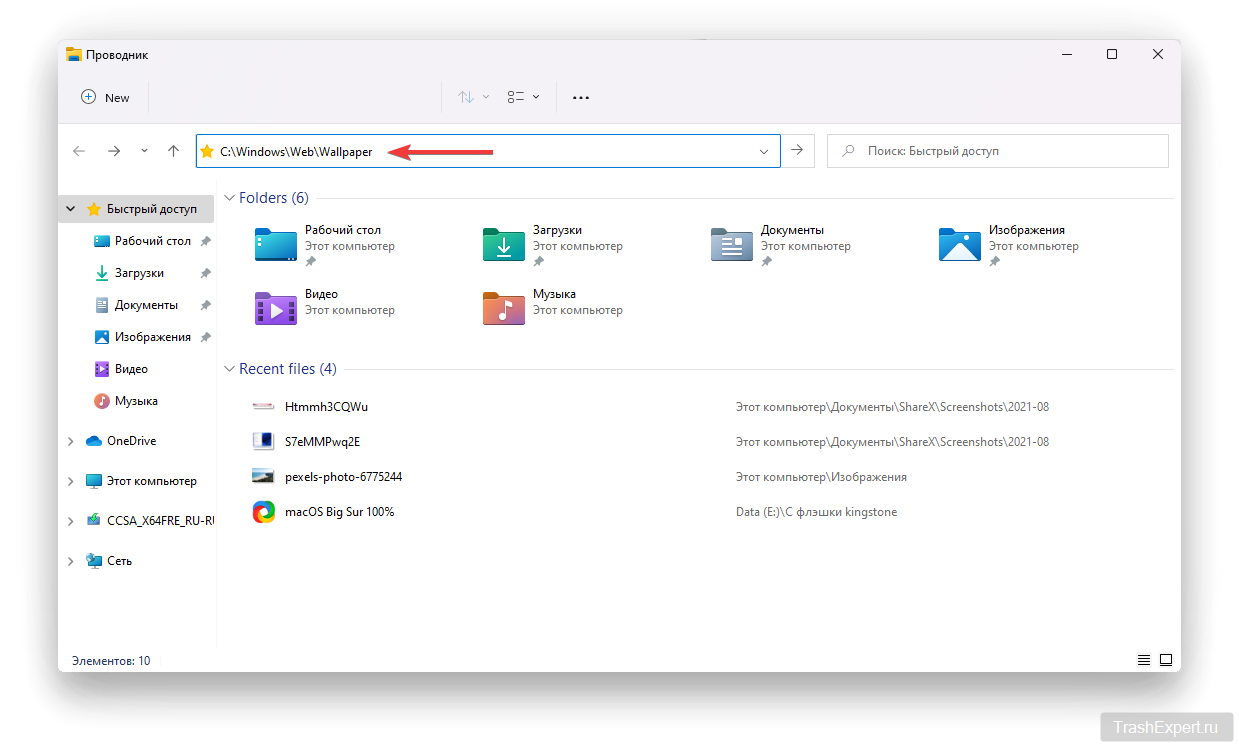
Шаг 3: Теперь просмотрите следующие папки:
- Windows
- Восход
- Захваченное движение
- Свечение
- Течение
Шаг 4: Если вам нравится какая-либо из картинок в этих папках, щёлкните на неё правой кнопкой мыши и выберите «Сделать фоновым изображением рабочего стола».
Сам процесс смены обоев практически не изменился. Почти все стандартные обои от Microsoft имеют соответствующий светлый и тёмный режимы, и они идеально сочетаются друг с другом. Вы также можете скачать красивые обои в 4K бесплатно из интернета, чтобы обновить фон рабочего стола. Если вы не хотите устанавливать Windows 11, но всё же хотите использовать его обои, загрузите их по этой ссылке. Какие ваши любимые обои в Windows 11? Дайте нам знать в комментариях ниже.